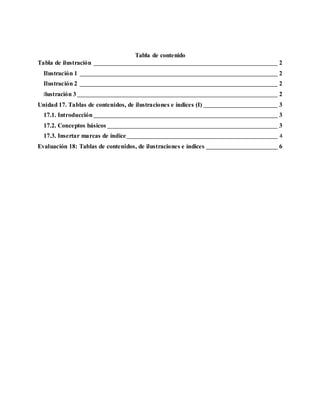
Tabla de trabajo de power point
- 1. Tabla de contenido Tabla de ilustración ___________________________________________________________________ 2 Ilustración 1 ________________________________________________________________________ 2 Ilustración 2 ________________________________________________________________________ 2 Ilustración 3_________________________________________________________________________ 2 Unidad 17. Tablas de contenidos, de ilustraciones e índices (I) ___________________________ 3 17.1. Introducción___________________________________________________________________ 3 17.2. Conceptos básicos ______________________________________________________________ 3 17.3. Insertar marcas de índice_______________________________________________________ 4 Evaluación 18: Tablas de contenidos, de ilustraciones e índices __________________________ 6
- 2. Tabla de ilustración Ilustración 1_________________________________________________________________ 3 Ilustración 2_________________________________________________________________ 4 Ilustración 3_________________________________________________________________ 5
- 3. Unidad 17. Tablas de contenidos, de ilustraciones e índices (I) 17.1. Introducción Los índices y tablas de contenidos sirven para ayudar al lector a encontrar lo que está buscando. Word llama tabla de contenido a lo que en España conocemos simplemente como índice y Word llama índice a lo que nosotros llamamos índice alfabético. En el punto siguiente aclararemos más las diferencias entre índice y tabla de contenido. Los índices y tablas de contenidos son muy útiles cuando estamos trabajando con documentos extensos. De un documento bien planificado y estructurado podemos extraer una tabla de contenidos que facilite enormemente la localización rápida de algún punto importante del documento. Al crear los índices debemos intentar reflejar la estructura del documento y colocar todos los términos importantes del documento, para que posteriormente los lectores puedan encontrarlos. En esta unidad también veremos cómo crear tablas de ilustraciones, gráficos y tablas, que nos permitirán organizar estos elementos en tablas que facilitarán su búsqueda y consulta por parte de los lectores. 17.2. Conceptos básicos Índice: Un índice es una lista de palabras y el número de página donde se encuentra dicha palabra. El índice está ordenado alfabéticamente. Como ya dijimos, Word llama a índice lo que normalmente nosotros llamamos índice alfabético o glosario. Utilizaremos la misma nomenclatura que Word. El índice se suele colocar al final de un libro para encontrar términos importantes de manera rápida y sencilla. En la imagen podemos ver parte de un índice. Ilustración 1 Tabla de contenido: Una tabla de contenido es un reflejo de la estructura de un documento y contiene los títulos de los temas y subtemas que forman el documento. Una tabla de contenidos
- 4. puede contener o no el número de página y puede establecerse un enlace directo a los puntos contenidos en la tabla. La tabla de contenido suele figurar al principio de un libro y es lo primero que miramos cuando queremos saber qué temas tratará. Si hemos dado a los títulos del documento un formato que incluya los niveles de esquema (Ver Unidad 15) casi tendremos construida la tabla de contenido. En la imagen podemos parte de una tabla de contenido. Ilustración 2 Podemos comprobar que se parece mucho a los esquemas vistos anteriormente, pero si vamos a imprimir el documento necesitaremos insertarle una tabla de contenido ya que los esquemas no dejan de ser una vista que está sólo disponible en la versión digital del documento. 17.3. Insertar marcas de índice Para crear un índice debemos revisar el documento y crear todas aquellas entradas que deseemos que posteriormente aparezcan en nuestro índice. Existen dos formas de marcar las entradas del índice: De forma automática: Para crear una entrada de marcas de índice automáticamente debemos crear un nuevo documento donde tendremos todas las marcas de índice. El nuevo documento debe tener las siguientes características: - Una tabla de 2 columnas y tantas filas como términos tenga el índice. - En la primera columna debemos tener las entradas del documento original que queremos tener en el índice. Las frases o palabras de las entradas deberán ser exactas, por ejemplo si el título en el documento es Capítulo 2. Tipos de vehículos en la columna tendremos que escribir ese texto idénticamente, si escribiéramos capítulo 2. Tipos de vehículos no sería correcto ya que la c está en minúscula y la i no está acentuada y por tanto la tomaría como otra frase. - En la segunda columna debemos introducir el texto que deseemos que aparezca en el índice.
- 5. - También podemos definir subíndices en el índice, por ejemplo podemos querer tener dentro del Capítulo 2 una subentrada llamada Vehículos de motor entonces en la segunda columna pondremos Capítulo 2. Tipos de vehículos:Vehículos de motor, los dos puntos ":" indican que es un subíndice de Capítulo 2. - Deberemos hacer estos pasos por cada entrada que queramos que aparezca en el índice. - Una vez confeccionada la tabla guardaremos el documento de forma normal. Nota: Para tener los 2 documentos abiertos a la vez y poder copiar texto de uno a otro podemos utilizar la opción de la pestaña Vista > Ver en paralelo. Cuando tengamos el documento de entradas creado podemos marcar las entradas del documento automáticamente. - Abrimos el documento a marcar. - Vamos a la pestaña Referencias y hacemos clic en el botón Insertar índice . Aparece el diálogo de Índice. Ilustración 3
- 6. - Hacemos clic en el botón Automarcar... Aparece un diálogo para seleccionar el fichero donde tenemos el listado. - Seleccionamos el fichero que hemos creado y pulsamos Abrir. El cuadro de diálogo se cerrará y observaremos cómo Word a incluido unas marcas en nuestro texto. Una vez tenemos el texto marcado, sólo hace falte crear el índice como veremos en el siguiente aparta Evaluación 18: Tablas de contenidos, de ilustraciones e índices 1. Una novela contiene, en sus primeras páginas, una lista donde se indica en qué página empieza cada capítulo. ¿Qué es esto, según Word? a) Un índice. b) Una tabla de contenidos. c) Una tabla de imágenes. d) Una tabla de gráficos. 2. Decidimos que nuestro libro de recetas dispondrá de un listado final de los principales ingredientes utilizados. ¿Qué utilidad de Word sirve a nuestro propósito? a) Un índice. b) Una tabla de contenidos. c) Una tabla de imágenes. d) Una tabla de gráficos. 3. ¿Qué deberemos valorar de un documento a la hora de decidir si vale la pena incluir tablas de contenidos o índices? a) Si es lo suficientemente extenso como para que merezca la pena hacerlo. b) Si está bien estructurado. c) A y B son ciertas. d) A y B son falsas.
- 7. 4. ¿Qué función tiene una marca de índice? a) Marcar el número de página que queremos incluir en el índice. b) Marcar la palabra que queremos incluir en el índice. c) Marcar el texto del propio índice con un formato resaltado. d) Insertar un símbolo de marca registrada en el pie de página del índice. 5. ¿En qué pestaña encontramos las opciones a las tablas de contenidos e índices que hemos visto en esta unidad? a) Inicio. b) Insertar. c) Referencias. d) Correspondencia. 6. ¿Qué significa TOC en Word? a) Trastorno obsesivo compulsivo. b) Table of Contents. c) Tabla obsoleta de colores. d) Tabla de obturación de cabeceras. 7. Una tabla de contenidos se puede crear prácticamente de forma automática si disponemos de una buena estructura de documento... a) con estilos de título correctamente aplicados. b) con los niveles de esquema correctamente aplicados en la vista esquema. c) A y B son ciertas. d) A y B son falsas. 8. ¿Cómo actualizamos la tabla de contenidos de un documento? a) No podemos. Debemos volver a generarla si modificamos el texto original, pero como ya estará todo preparado no costará nada hacerlo. b) Pulsando el botón Actualizar tabla de la pestaña Referencias o la opción Actualizar campos de su menú contextual.
- 8. 9. ¿Qué opciones son posibles gracias a las tablas de ilustraciones? a) Numerar y etiquetar todos los objetos del documento, como imágenes o gráficos, etc. para luego disponer de un "índice" de este tipo de material. b) Generar automáticamente títulos para determinados tipos de archivos. c) Aplicar estilos personalizados a las ilustraciones. d) Todas las respuestas son ciertas. 10. Podemos elegir un formato de índice de entre varios disponibles. a) Verdadero. b) Falso.